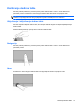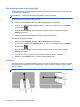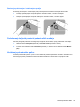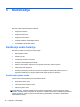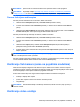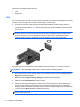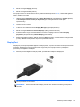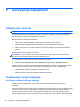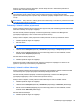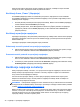HP Notebook User Guide - Linux
Korišćenje pokreta na dodirnoj tabli
Dodirna tabla podržava različite pokrete. Da biste koristili pokrete na dodirnoj tabli, stavite dva prsta
na dodirnu tablu istovremeno.
NAPOMENA: pokreti na dodirnoj tabli nisu podržani u svim programima.
Da biste prikazali informacije o svakom pokretu:
1. Izaberite stavke Computer (Računar) > More Applications (Još aplikacija).
2. U levom oknu izaberite stavku System (Sistem) i u desnom oknu kliknite na ikonu TouchPad
(Dodirna tabla)
.
3. Na kartici Device Settings (Postavke uređaja) izaberite uređaj, a zatim kliknite na dugme
Settings (Postavke).
4. Kliknite na pokret da biste prikazali informacije o njegovim funkcijama.
Da biste uključili i isključili pokrete:
1. Izaberite stavke Computer (Računar) > More Applications (Još aplikacija).
2. U levom oknu izaberite stavku System (Sistem) i u desnom oknu kliknite na ikonu TouchPad
(Dodirna tabla)
.
3. Na kartici Device Settings (Postavke uređaja) izaberite uređaj, a zatim kliknite na dugme
Settings (Postavke).
4. Potvrdite izbor u polju za potvrdu pored pokreta koji želite da uključite ili isključite.
5. Kliknite na dugme Apply (Primeni), a zatim na dugme OK (U redu).
Pomeranje
Pomeranje je korisno za kretanje nadole ili nagore ili po strani na stranici ili slici. Da biste se pomerali,
postavite dva malo razdvojena prsta na dodirnu tablu i vucite ih preko nje potezima nagore, nadole,
nalevo i nadesno.
NAPOMENA: brzina pomeranja određena je brzinom prsta.
32 Poglavlje 4 Tastatura i pokazivački uređaji